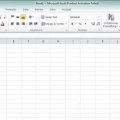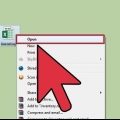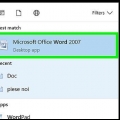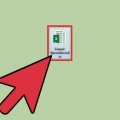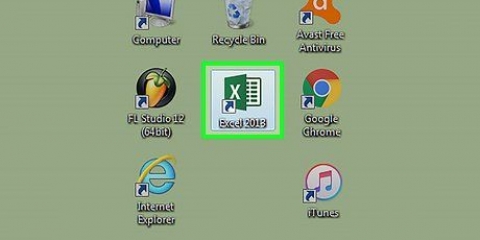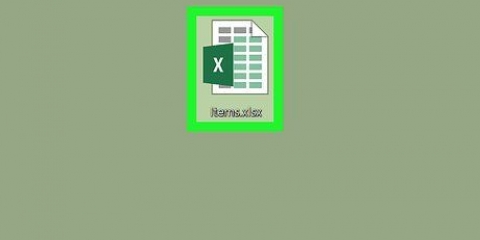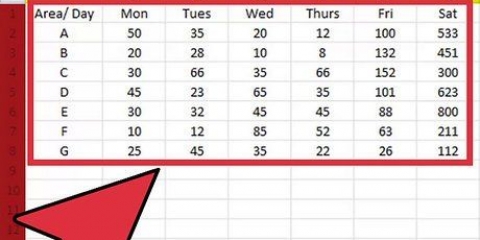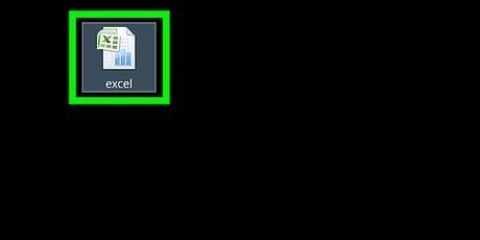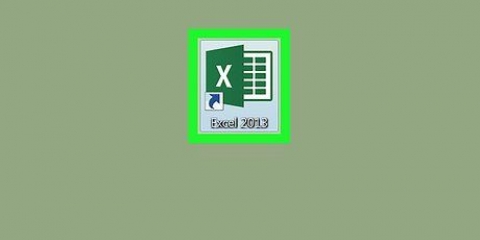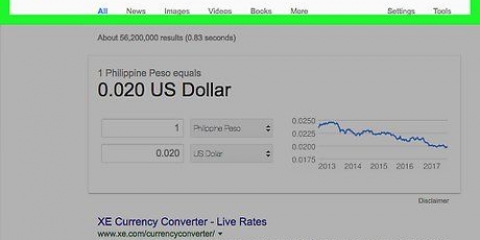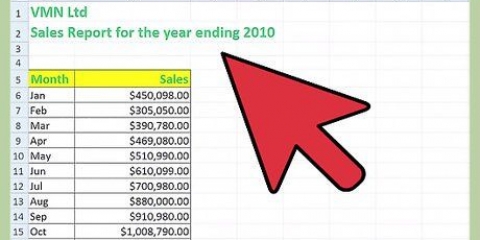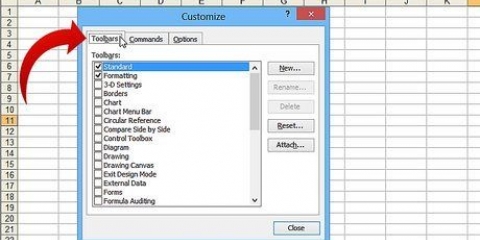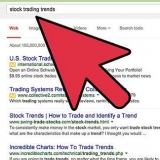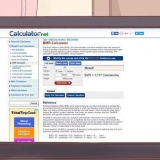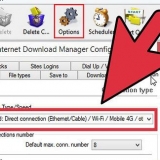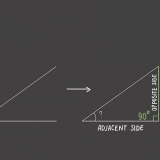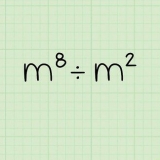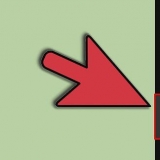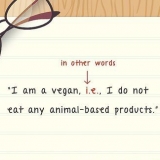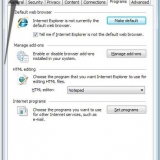Você pode criar três ou mais eixos y no Excel com EZplot ou Multy_Y do OfficeExpander.com. Experimente a versão demo primeiro para ter certeza de que gosta. Você pode tentar isso primeiro usando um conjunto de dados simples para experimentá-lo primeiro.
Adicionar um segundo eixo y a um gráfico no excel
Contente
Pode ser muito útil representar graficamente várias tendências de dados usando o Excel. Mas se os dados tiverem unidades diferentes, você pode pensar que não consegue fazer o gráfico de que precisa. Não se preocupe, você pode – e é muito simples em princípio!
Degraus
Método1 de 2: Adicionando um segundo eixo y

1. Crie um gráfico no Excel como faria se todas as unidades fossem iguais.

2. Vá para o gráfico e clique com o botão direito do mouse na linha do conjunto de dados ao qual você deseja adicionar o eixo y extra. Por exemplo, se você quiser adicionar um eixo y extra para a taxa de engajamento, clique na linha vermelha.

3. Selecione `Formatar série de dados`.

4. Em `Eixo`, selecione o botão de opção `Eixo secundário`.

5. Selecione OK e um segundo eixo y deve aparecer agora no gráfico.
Método2 de 2:Alterar o tipo de gráfico do segundo conjunto de dados

1. Volte para o gráfico e clique com o botão direito do mouse na linha do conjunto de dados para o qual você deseja adicionar um eixo y extra. Por exemplo, se você quiser adicionar um eixo y extra para a taxa de engajamento, clique na linha vermelha.

2. Selecione `Outro tipo de série de gráfico...`

3. Selecione o tipo de gráfico que você deseja usar para seu segundo conjunto de dados. Neste exemplo, um gráfico de colunas foi escolhido.
Pontas
Artigos sobre o tópico "Adicionar um segundo eixo y a um gráfico no excel"
Оцените, пожалуйста статью
Similar
Popular